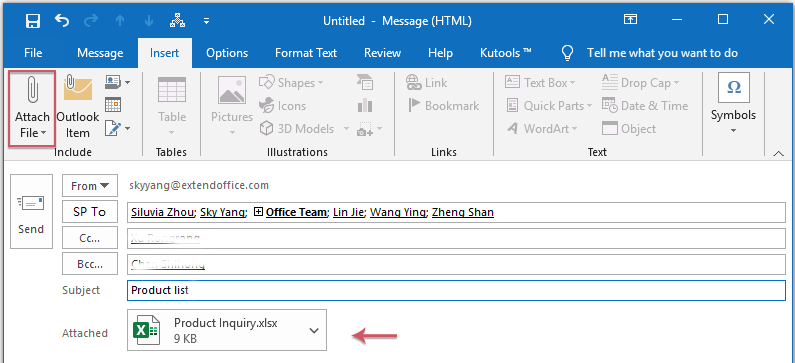Легко отправляйте электронные письма нескольким получателям индивидуально в Outlook
Kutools для Outlook
Если вы продавец, вам, вероятно, нужно ежедневно отправлять электронные письма множеству клиентов. Чтобы убедиться, что каждое письмо персонализировано и получатели не знают друг о друге, вы можете использовать функцию слияния почты в Outlook. Однако эта функция имеет ограничения, такие как невозможность использования полей Копия или Скрытая копия, а также невозможность включения вложений. С помощью функции Отправить отдельно из Kutools для Outlook вы можете преодолеть эти ограничения и легко отправлять персонализированные письма с Копией, Скрытой копией и вложениями.
Отправка одного и того же письма нескольким получателям индивидуально с вложениями в Outlook
Отправьте одно и то же письмо нескольким получателям индивидуально с вложениями в Outlook
Используя функцию Отправить отдельно из Kutools для Outlook, вы можете быстро и легко отправлять, отвечать или пересылать массовые персонализированные письма с вложениями. Пожалуйста, следуйте указанным ниже шагам:
1. Создайте новое сообщение. В новом окне Сообщение добавьте получателей, которым вы хотите отправить индивидуально, в поле Кому. При необходимости вы можете добавить получателей в поля Копия или Скрытая копия.
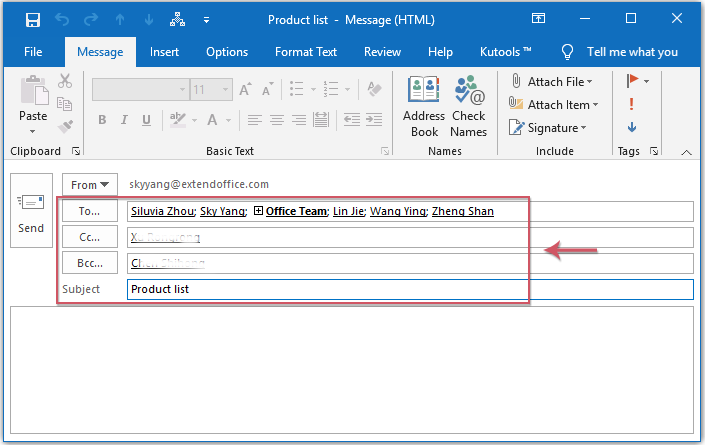
2. Нажмите Kutools > Отправить отдельно на ленте. Кнопка Кому изменится на ОП Кому, и приветствие будет вставлено в тело сообщения. См. скриншот:

Примечание: В тексте приветствия вы можете заменить Полное имя на Имя или Фамилию по мере необходимости.
3. Составьте сообщение, которое хотите отправить, и нажмите кнопку Отправить. Письмо будет отправлено каждому получателю индивидуально с его собственным персонализированным приветствием.
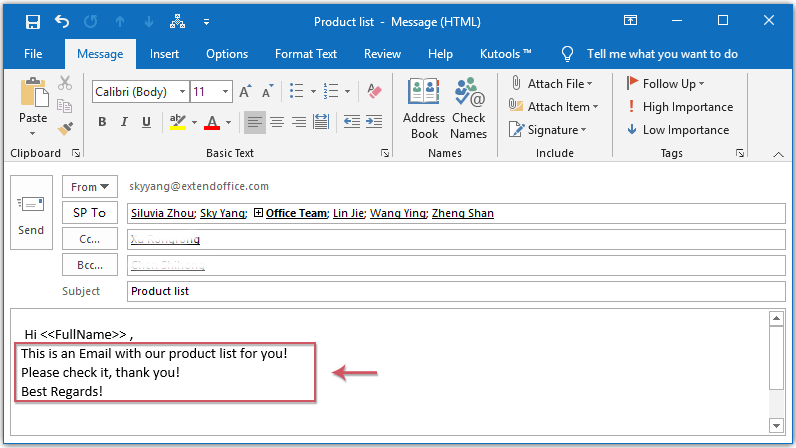
Примечания: Вы также можете нажать Kutools > Отправить отдельно на главной ленте Outlook (вне окна сообщения), чтобы открыть новое сообщение с автоматически активированной функцией.
Примечания:
- Эта функция также может быть применена при ответе на письма или их пересылке.
- Эта функция поддерживает группы контактов.
- Чтобы вставить вложения при отправке массовых персонализированных писем, просто нажмите Вставить > Вложить файл, чтобы вставить необходимые вложения. См. скриншот:
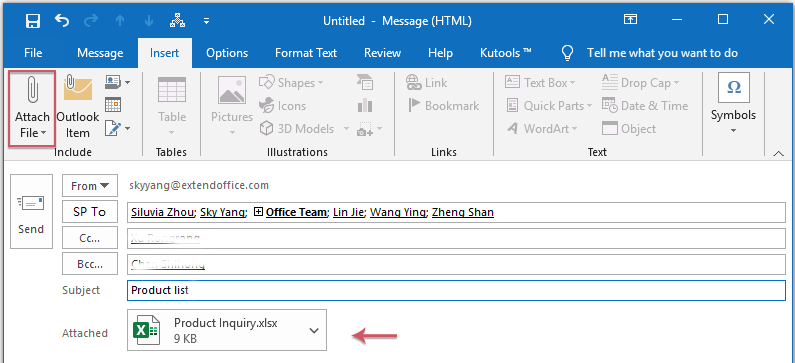
Лучшие инструменты для повышения продуктивности работы с Office
Срочные новости: бесплатная версия Kutools для Outlook уже доступна!
Оцените обновленный Kutools для Outlook с более чем100 невероятными функциями! Нажмите, чтобы скачать прямо сейчас!
📧 Автоматизация Email: Автоответчик (Доступно для POP и IMAP) / Запланировать отправку писем / Авто Копия/Скрытая копия по правилам при отправке писем / Автоматическое перенаправление (Расширенное правило) / Автоматически добавить приветствие / Авторазделение Email с несколькими получателями на отдельные письма ...
📨 Управление Email: Отозвать письмо / Блокировать вредоносные письма по теме и другим критериям / Удалить дубликаты / Расширенный Поиск / Организовать папки ...
📁 Вложения Pro: Пакетное сохранение / Пакетное открепление / Пакетное сжатие / Автосохранение / Автоматическое отсоединение / Автоматическое сжатие ...
🌟 Волшебство интерфейса: 😊Больше красивых и стильных эмодзи / Напоминание при поступлении важных писем / Свернуть Outlook вместо закрытия ...
👍 Удобные функции одним кликом: Ответить всем с вложениями / Антифишинговая Email / 🕘Показать часовой пояс отправителя ...
👩🏼🤝👩🏻 Контакты и Календарь: Пакетное добавление контактов из выбранных Email / Разделить группу контактов на отдельные / Удалить напоминание о дне рождения ...
Используйте Kutools на вашем языке – поддерживаются Английский, Испанский, Немецкий, Французский, Китайский и более40 других!


🚀 Скачайте все дополнения Office одним кликом
Рекомендуем: Kutools для Office (5-в-1)
Скачайте сразу пять установщиков одним кликом — Kutools для Excel, Outlook, Word, PowerPoint и Office Tab Pro. Нажмите, чтобы скачать прямо сейчас!
- ✅ Все просто: скачайте все пять установочных пакетов одним действием.
- 🚀 Готово для любой задачи Office: Установите нужные дополнения тогда, когда они вам понадобятся.
- 🧰 Включено: Kutools для Excel / Kutools для Outlook / Kutools для Word / Office Tab Pro / Kutools для PowerPoint